
Der
php-Editor Strawberry stellt Ihnen vor, wie Sie die Standardeinstellungen der PR-Software wiederherstellen. Adobe Premiere Pro ist eine leistungsstarke Videobearbeitungssoftware, aber manchmal kommt es zu Fehlbedienungen und zu Fehlern bei den Softwareeinstellungen. Das Wiederherstellen der Standardeinstellungen ist eine wirksame Methode zur Problemlösung und kann Ihnen dabei helfen, schnell zum ursprünglichen Zustand der Software zurückzukehren. Als nächstes stellen wir Ihnen im Detail vor, wie PR-Software die Standardeinstellungen wiederherstellt, sodass Sie verschiedene Bearbeitungsanforderungen problemlos bewältigen können.
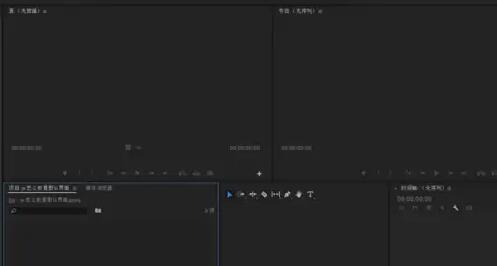
1. Drücken Sie zunächst [Strg+Alt+N] in der Software, geben Sie den Namen ein und klicken Sie auf OK.
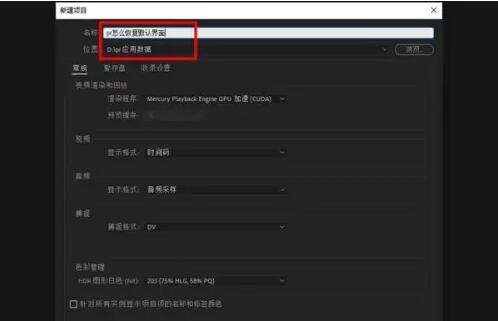
2. Klicken Sie dann auf das Fenster oben.
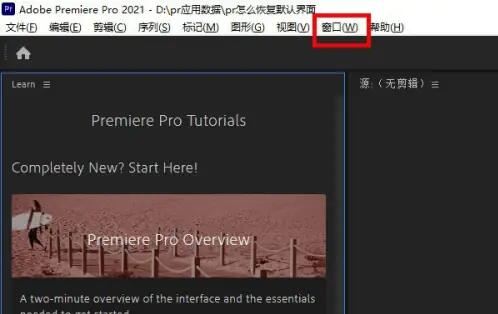
3. Suchen Sie den darin enthaltenen Arbeitsbereich und klicken Sie auf „Auf gespeichertes Layout zurücksetzen“.
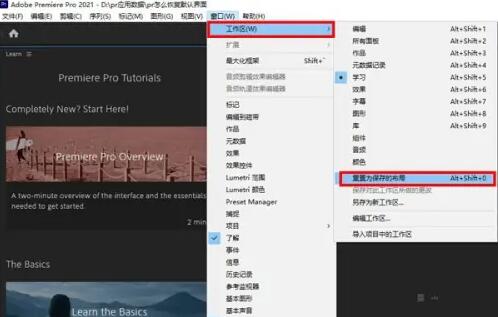
4. Sie können ein Projekt auch erstellen, indem Sie [Strg+Alt+N] drücken und dann [Alt+Umschalt+0] drücken, um die Standardschnittstelle wiederherzustellen.
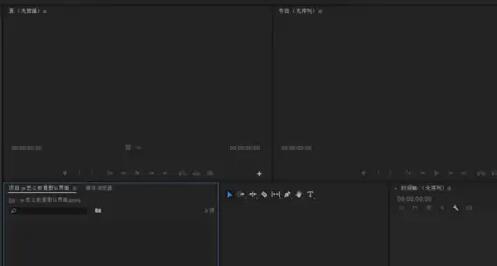
Das obige ist der detaillierte Inhalt vonSo stellen Sie die Standardeinstellungen in der PR-Software wieder her. Für weitere Informationen folgen Sie bitte anderen verwandten Artikeln auf der PHP chinesischen Website!
 Was bedeutet Fokus
Was bedeutet Fokus
 Tutorial zur Erstellung von Word-Dokumenttabellen
Tutorial zur Erstellung von Word-Dokumenttabellen
 Verwendung zum Löschen der Datenbank
Verwendung zum Löschen der Datenbank
 So entfernen Sie Personen von der Blacklist auf WeChat
So entfernen Sie Personen von der Blacklist auf WeChat
 So reparieren Sie LSP
So reparieren Sie LSP
 Was ist ein Root-Domain-Nameserver?
Was ist ein Root-Domain-Nameserver?
 So verwenden Sie die Fit-Funktion in Python
So verwenden Sie die Fit-Funktion in Python
 Lösung für die Meldung „Schwarzer Bildschirm' des Computers, fehlendes Betriebssystem
Lösung für die Meldung „Schwarzer Bildschirm' des Computers, fehlendes Betriebssystem
 Die Hauptgefahren von Trojanern
Die Hauptgefahren von Trojanern




